Buat Akun Pengunjung di Windows 10
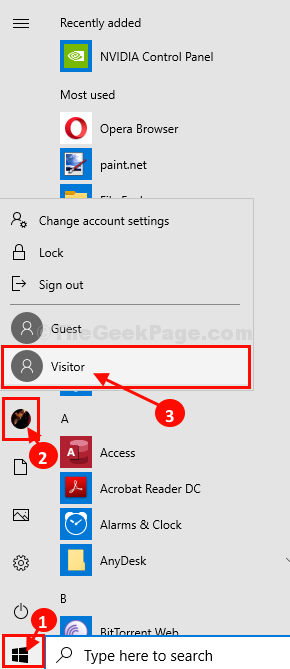
- 2584
- 294
- Dwayne Hackett
Ingin membuat akun pengunjung di Windows 10 Anda, tetapi tidak tahu bagaimana melakukannya? Berikut adalah panduan komprehensif kami tentang cara membuat akun pengunjung di Windows 10 atau cara mengedit pengaturan akun pengunjung dan akhirnya cara menghapus akun pengunjung dari komputer Anda.
Akun pengunjung-
Akun pengunjung adalah akun dengan akses terbatas ke file komputer, pengaturan sistem, dll. Dalam arti yang lebih sederhana, pengguna dengan akun pengunjung akan menikmati sebagian besar fitur Windows 10 kecuali fakta bahwa mereka tidak dapat mengubah pengaturan utama apa pun di komputer Anda.
Cara Membuat Akun Pengunjung di Windows 10
Anda dapat membuat akun pengunjung dengan meneruskan perintah sederhana di atas yang ditinggikan Command prompt jendela. Ikuti langkah -langkah untuk melakukannya-
1. Jenis 'cmd'Di kotak pencarian.
2. Sekarang, klik kanan di “Command prompt"Dan kemudian Anda harus mengklik"Jalankan sebagai administrator“.

Command prompt Jendela akan dibuka dengan hak administrasi.
2. Untuk mengaktifkan yang baru “Pengunjung“ akun, copy-paste perintah ini. Kemudian, tekan Memasuki kunci.
Pengunjung pengguna bersih /Tambah /Aktif: Ya

Anda telah membuat 'Pengunjung'Akun di komputer Anda.
Cara memodifikasi pengaturan akun pengunjung-
Jika Anda ingin memodifikasi Pengunjung Akun cukup ikuti langkah -langkah ini di komputer Anda.
1. Tekan Kunci Windows+X dan kemudian klik "Manajemen Komputer“Dari panel yang ditinggikan tepat di atas Awal ikon.
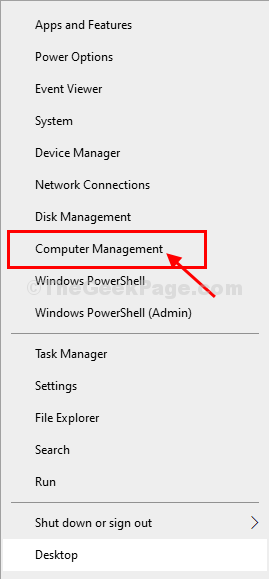
2. Dalam Manajemen Komputer jendela, di sisi kiri, ungkapkan "Pengguna dan Grup Lokal“.
3. Sekarang, di jendela yang sama, klik "Pengguna“Untuk memilihnya.
4. Di sisi kanan jendela, klik kanan "Pengunjung"Dan kemudian klik"Properti”Untuk memodifikasi propertinya.
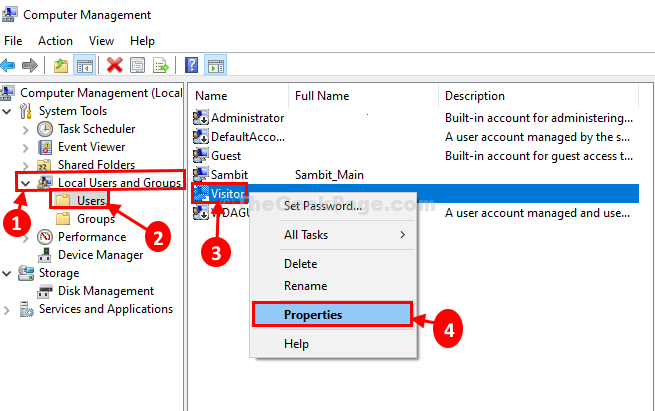
5. Sekarang, di Umum tab, memeriksa Kedua opsi "Pengguna tidak bisa mengubah kata sandi" Dan "Kata sandi tidak pernah kedaluwarsa“.
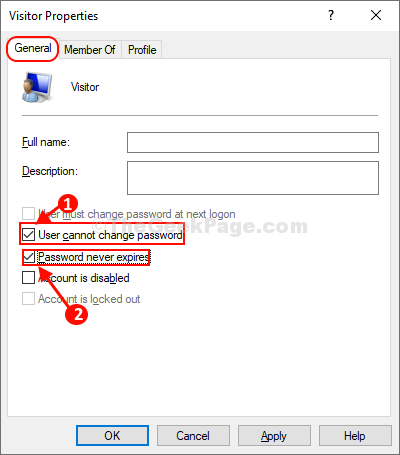
6. Sekarang, pergi ke “Anggota dariTab.
7. Pilih "Pengguna" di dalam Anggota dari Bagian dan kemudian klik "Menghapus“Menghapusnya.
8. Sekarang, klik "Menambahkan… ”Untuk memodifikasi set pengguna baru.
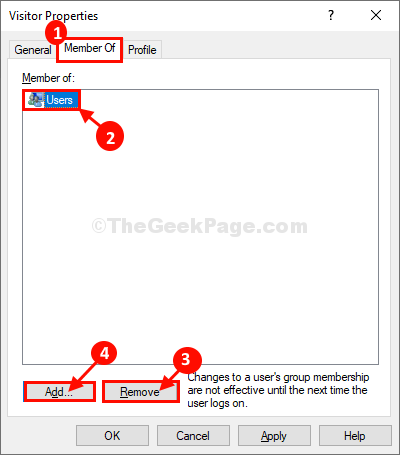
9. Ketika Pilih Grup Jendela muncul, klik "Canggih“.
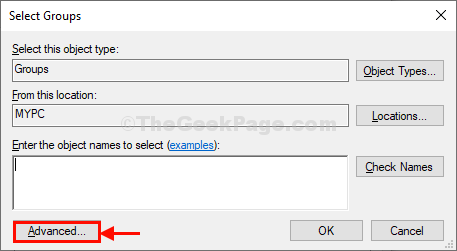
10. Di dalam Pilih Grup jendela, klik "Cari sekarang"Dan kemudian pilih"Tamu“Dari daftar pengguna dan grup.
11. Klik "OKE”Untuk menyimpan perubahan.

12. Anda akan melihat “MYPC/Tamu" dalam 'Masukkan nama objek untuk dipilih:'.
13. Klik "OKE”Untuk menyimpan perubahan.

14. Kembali ke Properti Pengunjung jendela, klik "Menerapkan" Dan "OKE”Untuk menyimpan perubahan di komputer Anda.

Itu dia! Anda telah berhasil membuat yang baru Pengunjung Akun di komputer Anda. Akun pengunjung ini akan memiliki akses terbatas ke file Anda dan Pengaturan.
Menutup Manajemen Komputer jendela.
Cara beralih ke akun pengunjung di komputer Anda-
Untuk beralih ke Pengunjung akun, ikuti langkah -langkah ini-
1. Tutup jendela yang dibuka di jendela desktop Anda saat ini.
2. Sekarang, klik pada Windows ikon.
3. Sekarang, klik gambar akun Anda di sisi kiri panel yang ditinggikan.
4. Anda akan melihat daftar akun di komputer Anda, klik "Pengunjung“.
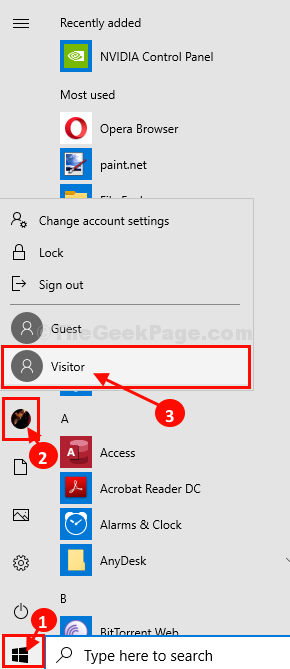
Anda akan keluar dari jendela Anda saat ini. Komputer Anda akan di -boot ke akun baru.
Dengan cara yang sama Anda telah masuk ke akun baru ini, Anda dapat beralih ke akun utama kapan saja Anda mau, mengikuti cara yang sama.
Cara menghapus akun pengunjung dari komputer Anda-
Setelah perlunya Pengunjung Akun sudah berakhir, Anda dapat dengan mudah menghapusnya dari komputer Anda.
Ada dua cara untuk melakukannya-
Menghapus Akun Pengunjung dari Perintah Prompt-
1.Mencari "cmd" dalam Mencari Kotak di samping ikon Windows.
2. Lalu, klik kanan "Command prompt"Dalam hasil pencarian yang ditinggikan dan pilih"Jalankan sebagai administrator“.

Command prompt dengan hak administrasi akan dibuka.
4. Akhirnya untuk menghapus 'Pengunjung'Akun, ketik perintah ini di CMD. Setelah Anda melakukannya, tekan 'Memasuki'.
Pengunjung Pengguna Net /Hapus
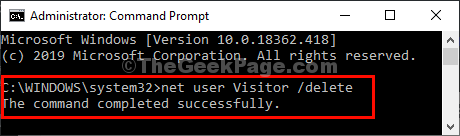
Pengunjung Akun akan dihapus dari komputer Anda.
Menghapus Akun Pengunjung dari Manajemen Komputer-
Anda dapat dengan mudah menghapus Pengunjung akun dari Manajemen Komputer.
1. Tekan Kunci Windows+R membuka Berlari jendela.
2. Sekarang, copy-paste atau jenis “compmgmt.MSC“Dan kemudian tekan Memasuki.

Manajemen Komputer Jendela akan dibuka.
3. Ketika Manajemen Komputer Jendela muncul, kembangkan "Pengguna dan Grup Lokal“.
4. Sekarang, Anda harus mengklik “Pengguna“.
5. Kemudian, di sisi kanan jendela, klik kanan "Pengunjung"Dan kemudian klik"MenghapusAkun dari komputer Anda.

Pengunjung Akun akan dihapus dari komputer Anda.
Dengan cara ini Anda dapat dengan mudah membuat, memodifikasi, dan menghapus akun pengunjung di komputer Anda.
- « Nonaktifkan Melihat Kata Sandi WiFi Dari Bidang Kunci Keamanan di Windows 10/11
- Cara Mengenal GPU dan Model Kartu Grafis dari PC Windows 10 Anda »

